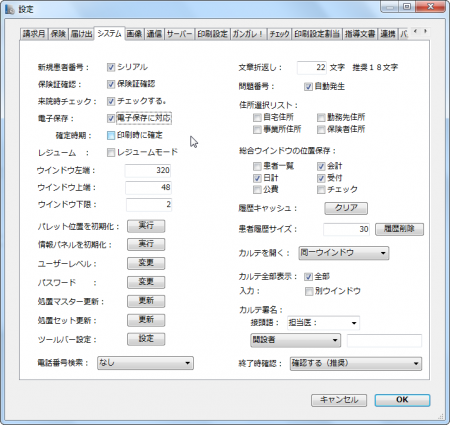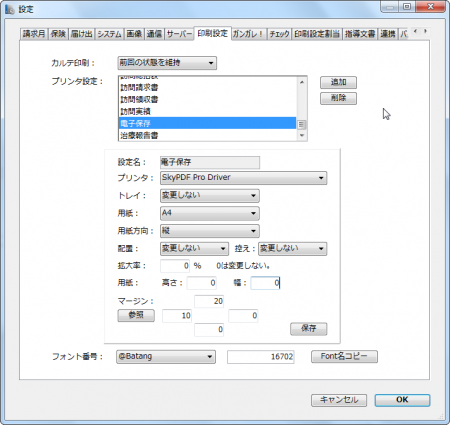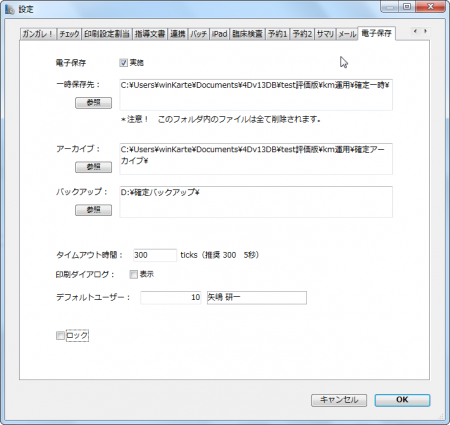設定
設定で電子保存の設定をします。
サーバーで
ファイルメニュー→設定
■システムページ
電子保存に対応のチェックを付けます。
チェックが外れていた場合、確定処理をしてくださいのダイアログがでますので、必ず確定処理を済ませてください。
長期間、このチェックを付けていなかった場合、処理に長時間かかります。
このような場合は、時間の余裕がある時に処理を行ってください。また、長時間処理がかかった場合は、データファイルをクライアントに配布してください。配布しない場合、クライアントでカルテを開く際に通信量が増えて時間がかかる可能性があります。
このチェックが既にチェックされていた場合、一旦チェックを外して、もう一度チェックを付けてください。同じように確定処理をしてくださいのダイアログが表示されます。
直前まで確定処理をしていた場合はすぐに処理が終わると思います。
確定処理をしておらず未確定のカルテが多量にある場合は、上記と同じように長時間処理にかかります。この場合、同じように処理が終わったらデータファイルをクライアントに配布してください。
■印刷設定ページ
プリンタ設定のリストから電子保存をクリックして選択します。
設定名が電子保存になっているのを確認して、
プリンタをSkyPDF Pro Driverにします。
トレイは変更しない
用紙はA4
用紙方向は縦
配置と控えは変更しない
拡大率、用紙は0です。
マージンは左を10、上を20に設定します。
最後に必ず「保存」ボタンを押して保存してください。
■電子保存ページ
ロックをクリックします。管理者の認証画面がでますので管理者を選びパスワードをいれて認証してください。
電子保存の実施のチェックを付けます。
一時保存先、アーカイブ、バックアップの各欄には「管理(記録)フォルダの設定」で作ったフォルダへのパスを入力します。
各欄の「参照」ボタンを押してフォルダを選択し、パスを記録します。
タイムアウト時間は300(5秒)を設定してください。pdfが生成されるのに少し時間がかかるので、そのための待ち時間です。タイムスタンプは外部のタイムスタンプサーバーと通信して取得しますが、ネットワーク障害等で通信できなかった場合はエラーが発生します。タイムアウト時間を過ぎてpdfが生成されない場合はエラーとなり、以後の確定処理はできなくなります。
障害が取り除かれたら確定処理をした時に表示されるダイアログに従って再開してください。
印刷ダイアログはpdf生成時の印刷ダイアログをだすかどうかのチェックです。チェックをした場合、確定をする度にサーバーでpdf生成のための印刷ダイアログが表示されます。正しく設定されているかどうかのチェック用ですので、問題がなければチェックを外してください。
なお、タイムスタンプサービスをまだ受けていない場合でも、このチェックを付けてpdfファイルを手動で一時保存フォルダに生成してどんなファイルができるかをテストすることができます。
デフォルトユーザーは、そのコンピュータでカルテメーカーを起動した際、あるいは確定処理をする時に最初にリストに選択状態になるユーザーを指定します。
この欄だけは、サーバーだけでなくクライアントでも設定します。各コンピュータで必ず設定してください。
最後に「OK」ボタンを押して保存してください。
ここまでの設定が終わったら、サーバーを再起動し、クライアントを接続してください。
クライアントの起動時の認証で、リストにユーザーが表示されない場合は、1、2分待った上で、「終了」ボタンを押して一旦クライアントを終了してください。
再度クライアントを起動して接続すると正しく認証画面がでますので、ユーザーを選んでログインしてください。
ログインしたら、設定でデフォルトユーザーを決定してください。
全てのコンピュータで設定が完了したら、一旦サーバーも含めて全体を再起動してください。
正常に起動したことを確認して運用を開始します。